Содержание
Как заменить термопасту на процессоре
Весь процесс по удалению старой и нанесению новой термопасты у опытного специалиста занимает пару минут, куда больше времени уходит на разборку компьютера или ноутбука, с процессором которого проводятся работы. Чтобы разобрать ноутбук для нанесения термопасты, рекомендуем найти в интернете видео, в котором специалисты показывают, как добраться до процессора конкретно в вашей модели портативного компьютера. Что касается разборки стационарного PC – здесь все просто, и снять блок из радиатора и процессора можно без особых трудностей.
После того как вы извлекли из компьютера блок с кулером и процессором, необходимо выполнить действия, описанные ниже.
Сотрите остатки старой термопасты с процессора
Если термопаста в компьютере менялась пару месяцев назад, то отделить радиатор от процессора будет несложно. Когда пользователь не заботился о температуре процессора более 2 лет, а последние несколько месяцев «камень» постоянно перегревался, снять кулер с сильно засохшей термопасты станет гораздо сложнее. Ни в коем случае не старайтесь просунуть нож между радиатором и процессором, чтобы разъединить их от слипшейся термопасты. Единственно верным способом в такой ситуации является вращение процессора по кругу с применением физической силы. Это позволит немного размягчить термопасту, а после отделить детали друг от друга.
Перед нанесением новой термопасты, с процессора необходимо удалить засохшие остатки старой. Для этого можно использовать обычную салфетку. Если термопасту удалить с помощью салфетки не удается, возьмите канцелярский ластик и попробуйте с его помощью стереть остатки термопасты с процессора и радиатора. Также можно слегка намочить салфетку спиртом или специализированным средством ArctiClean, чтобы процесс по удалению термопасты пошел лучше.
Обратите внимание, что при удалении термопасты процессор лучше держать в сокете, чтобы избежать поломки или перегибания ножек. Постарайтесь, чтобы остатки термопасты не попали на процессор, иначе это приведет к большим проблемам, которые могут вылиться в необходимость замены процессора
По итогу снятия термопасты с процессора вы должны получить две идеально чистые поверхности, на которых не осталось ее следов.
Как правильно наносить термопасту на процессор
Для хорошей теплопроводности важно, чтобы слой термопасты был не слишком толстым и не слишком тонким. Вот некоторые параметры правильно нанесенной термопасты на процессор компьютера:
- После нанесения слоя сквозь него должен слегка просвечиваться процессор;
- Слой должен быть равномерно нанесен по всей площади процессора;
- Необходимо избежать появления разрывов в слое термопасты.
В большинстве инструкций термопасту рекомендуется наносить маленькой горошиной в центре процессора. Подобным образом делается, если есть необходимость быстро размазать ее по поверхностям процессора и радиатора. При этом данный метод не позволяет добиться равномерного полного нанесения термопасты.
Куда более эффективно, если работы выполняются в домашних условиях, нанести термопасту следующим образом:
- Откройте тюбик с термопастой, и выдавите ее небольшое количество в линию на край процессора;
- После этого возьмите обычную пластиковую карточку и плавными движениями размажьте термопасту по поверхности всего процессора. Заранее прикидывайте, чтобы нанесенной термопасты хватило на всю поверхность процессора, но не переборщите с ее количеством.
Внимание: Во время нанесения термопасты на процессор, постарайтесь избежать ее попадания на другие компоненты компьютера, в частности, на материнскую плату. Когда термопаста будет размазана по всей поверхности процессора, надевайте на него кулер, при этом непосредственно на радиатор наносить теплопроводную смесь не стоит
Когда термопаста будет размазана по всей поверхности процессора, надевайте на него кулер, при этом непосредственно на радиатор наносить теплопроводную смесь не стоит.
Нанесите новую термопасту

safe-comp.ru Выдавите каплю термопасты из шприца на процессор и распределите вещество тонким равномерным слоем по всей площади пластины. Для этого используйте кисточку, если она продавалась в комплекте, или пластиковую карту, или любой подходящий предмет. Главное, чтобы он был сухим и не мог поцарапать процессор. Если вещество попадёт за границы пластины, вытрите его бумажной салфеткой.
Чтобы заменить термопасту на встроенной или внешней видеокарте, нанесите вещество на её чип так же, как на процессор.
Вы можете нанести термопасту как на сам чип, так и на радиатор (см. видео). А можете обойтись только чипом: этого будет вполне достаточно.
Есть ли отличия для чипа видеокарты?
Сам процесс очистки и нанесения пасты ничем не отличается от того, что я описывал для ноутбука. Следует также учитывать, что графический процессор встроенный и не снимается. Чтобы благие намерения не привели вас к замене видеокарты, начните процедуру с отключения питания в системном блоке и сброса статического электричества, понажимав кнопку включения несколько раз
Обратите внимание: иногда вместо термопасты на мобильных видеокартах производитель ставит терморезину, её менять не нужно!
Рекомендую работать в антистатическом браслете – это снизит риск случайного повреждения.
1.2. Рассмотрим вариант чем заменить термопасту:
1. Зубная паста. Крайне не рекомендую. Она не имеет с термопастой ничего общего, абсолютно не единого сходства, кроме вида. Более того, если зубную пасту нагреть, то она может загореться. Отличный заменитель=)
2. Жевательная резинка. При воздействии тепла жвачка сворачивается и чернеет. Она не выполняет функций теплоотвода. К тому же, после такого прикола вас ждет незабываемый сюрприз: маленькие выпуклости и всякая дрянь на микросхеме материнки.
3. Клей. Приклеили и выкинули. Все просто.
4. Майонез или сметана. Блин, я надеюсь вы не купились на это. Ведь это молочно-жировые продукты. А что случается с такими продуктами когда они нагреваются? Конечно, тают. И таить они будут прям на материнку. И будет у вас отличное замыкание, а не долгое и счастливое будущее…
5. Термопаста. Да, только она даст вам ответ на ваш вопрос: Чем заменить термопасту? Только она имеет все необходимые свойства для защиты от перегрева вашего компьютера или ноутбука. Поэтому я рекомендую покупать, пожалуй самую известную термопасту: КПТ-8 или Arctic Cooling MX-4;
Теперь вы осведомлены, чем заменить термопасту можно, а чем нельзя.
Краткое описание проблемы
Видеокарта в персональном компьютере служит для преобразования и передачи на монитор графических образов, создаваемых центральным или графическим процессором. Данное устройство ещё называют видеоадаптером, графическим адаптером, графической картой.
Графический процессор является главным элементом видеокарты. Возможности графической карты напрямую зависят от качества и скорости его работы.
Как и центральный процессор, видеопроцессор имеет систему охлаждения. Нормальная работа устройства возможна только в определённом температурном режиме. Перегрев GPU способен быстро вывести его из строя. В процессе работы графический процессор сильно разогревается.
Система охлаждения видеокарты предназначена для отвода тепла от видеопроцессора и видеопамяти. Главными элементами системы являются радиатор и вентилятор. Всё вместе называется кулером.
Радиатор изготавливается из металла, хорошо принимающего и отдающего тепло, часто изготавливается из алюминиевых сплавов. Для увеличения эффективной площади рассеивания тепла в окружающую атмосферу радиатор делается из единой заготовки с нарезкой множества рёбер внушительной площади. Рёбра обдувает направленный поток воздуха, создаваемый электрическим вентилятором, установленным на радиаторе.
Эффективность работы всей системы зависит от скорости передачи тепла на стыке между поверхностью чипа и плоскостью радиатора. Для этого соприкасаемые поверхности шлифуют и полируют. Оставшаяся шероховатость до 5 мкм не обеспечивает надёжного теплового контакта, а воздушный промежуток имеет очень низкую теплопроводность. Для улучшения теплопроводности стык между процессором и радиатором собирается с использованием специальной теплопроводной пасты. Перед сборкой соединения паста тонким слоем наносится на контактирующие поверхности, обеспечивая наиболее плотное соединение деталей, вытесняя воздух из всех микроскопических трещин и шероховатостей.
В составе теплопроводной пасты содержится мельчайший металлический порошок. Состав является многокомпонентным с порошками из меди, вольфрама, серебра, оксидов алюминия, цинка и т.д. Связующим компонентом служит специальное минеральное или синтетическое масло.
Теплопроводная паста имеет свойство высыхать со временем и терять эластичность от воздействия высоких температур. Высохшая паста не даёт нужной теплопроводности, в ней образуются микротрещины, заполненные воздухом. Вследствие этого повышается температура процессора. Графический процессор при максимальной нагрузке не должен разогреваться выше 70-90 оС. В противном случае он станет тормозить или выйдет из строя.
Первым признаком перегрева является сильный шум вентилятора. Не прекращающийся после чистки кулера шум является основным сигналом к замене термопасты.

Чем можно заменить термопасту для процессора?
Чем можно заменить термопасту для процессора?
Терможвакой, но лучше всего ничем,поменяй на другую термопасту, Titanium или КПТ-8 , это самые лучшие
Если у вас подсохла термомаста на процессоре, то надо ее менять только на новую термопасту, если вы не хотите чтобы ваш процессор спалился от перегрева. Ничего другого лучше не использовать и экспериментировать не стоит, тем более продают ее свободно и дефицита нет.
С этим не стоит играться. лучше купите термопасту и не quot;мучитьquot; процессора заменами. Можно попробовать термоклей или в самих варварских случаях зубную пасту(если срочно нужно), но замените ее на термопасту сразу же, как будет возможность.
Старую термопасту меняют на новую обычно. Есть ещ и термоклей ( рекомендуется для Делль и Тошиб), есть quot;жидкий металлquot; — но это экзотика. Зачем переплачивать?
Я заменяла на зубную пасту. Не сама придумала, подсказали.
Комп сам выключался, оказалось, термопаста высохла, процессор перегревался. Была ночь, магазины закрыты, а комп нужен. Старую термопасту счистила, нанесла зубную пасту на процессор. Сплат биокальций вроде.
Процессор год простоял. Простоял бы дольше, но у меня радиатор проволокой прикручен был, потому что крепление одно отвалилось, проволока ослабла, пришлось натягивать. А пока натягивала, пришлось радиатор от процессора отсоединять. Зубная паста высохшая была, пришлось менять.
Какую-то намазала зубную пасту другую. И неделю не простоял- снова стал отключаться. Так что не рискуйте- лучше термопасту купить.
Искать замену термопасте сегодня не вижу смысла. Термопасту можно купить без проблем в любом магазине, который продает компьютеры и комплектующие и занимается сервисом компьютерной техники.
Но если встал вопрос каким образом заменить старую термопасту на новую, то тут можно посоветовать. Со снятого процессора и кулера сначала надо удалить старую термопасту. Грамотные специалисты используют для этого специальные средства для удаления старой термопасты. Если такого средства нет, то можно деревянной, пластмассовой палочкой соскрести старую пасту, вытереть тряпочкой. Дальше наносится новая паста, распределяется ровным тонким слоем и ставится кулер на процессор.
Термопасту используют для того, чтобы уменьшить тепловое сопротивление между корпусом элемента, который греется, и радиатором. Даже шлифованные поверхности не по всей поверхности имеют тепловой контакт, т.к. имеются неровности. Для того, чтобы тепловой контакт был лучше, используют термопасту, которая заполняет места прослойки воздуха (неровности) между корпусами.
P.S. В советские времена, когда все было дефицитом, то вместо термопасты использовали свинец. Брали тонкую пластинку свинца (обычно оболочку от кабеля) и расккатывали ее до толщины примерно 0,5 мм. Потом ставили эту пластинку между корпусом транзистора и радиатором и зажимали. Свинец использовался из-за того, что он достаточно пластичный.
Термопасту для процессора лучше не заменять на какие-либо другие quot;колхозныеquot; средства. Это может привести к перегреву процессора и последующему выходу из строя. Стоит термопаста в-общем-то, копейки, а польза от нее огромная. Шприц КПТ-8 можно купить за 150 рублей.
Во-первых, нужно определиться почему вы хотите заменить термопасту, если вы хотите сэкономить на ней, то лучше забудьте, потому что е ничем не заменишь, а мазать обычной зубной пастой это просто бред. Максиму, что можно сделать это купить самую дешевую термопасту, чего я вам категорически не рекомендую, поскольку во первых термопасты сами по себе супер дороги, а меня е можно раз в пол года/год, а сэкономив вы можете серьзно пожалеть при большой ежедневной нагрузке на ваш процессор. Согласитесь 600 руб в год не такая большая, цена за то что бы продлить работу своего процессора. Во-вторых, если же вы вс таки хотите уменьшить температуру своего процессора, то можно заменить е на жидкий металл, но это роскошь, поэтому решать здесь вам. Конечно можно добавит, что термопасту и кулер можно заменить на жидкий азот, но это для профессиональных оверклокеров, которые пытаются бить мировые рекорды
Если вы и замените термопасту на что-то другое (машинное масло, технический вазелин и т.д.), то это не надолго и не качественно.
Можно вообще остаться без процессора.
Не рискуйте своей электроникой и замените высохшую на новую термопасту, которая продатся в магазинах в шприцах.
Когда нужно менять термопасту
Термопаста — специальный теплопроводящий состав из множества компонентов, наносимый между элементом, выделяющим большое количество тепла и охладительным радиатором. Но являясь расходником — служить вечно она не сможет. И когда срок подходит к концу, пользователь начинает замечать следующие признаки:
- Нестабильная или медленная работа программ, которые прежде функционировали быстрее.
- Самостоятельное выключение компьютера.
- Ранее отсутствующий гул вентиляторов.

Дело в том, что термопаста имеет свойство высыхать, после чего под воздействием вибрации от работы вентиляторов она начинает понемногу рассыпаться.
Это влечет за собой появление воздушных прослоек между радиатором и, например, теплораспределительной крышкой процессора. Соответственно, тепло передается хуже, нагрев элемента становится больше, и чтобы справиться с этим, процессор начинает самостоятельно занижать рабочую частоту. Если же это не помогает снизить температуру, система отключает питание.
Усугубить положение может и засоренность в элементах ПК. Не стоит перекрывать воздуховоды компьютера и пренебрегать чисткой от пыли. Особенно если дома есть животные, предрасположенные к обильной линьке. Шерсть и пыль скапливаясь на вентиляторах и радиаторах системы ухудшают отвод теплого воздуха из корпуса, что дополнительно ухудшает ситуацию и может привести к плачевным последствиям.

Как же ее наносить?
Для начала давайте разберемся зачем нужна термопаста, да и охлаждение в целом. Процессоры, видеокарты и т.д. в процессе своей работы очень сильно нагреваются и нуждаются в эффективном охлаждении. Для этого применяют теплоотвод из меди или алюминия (радиатор), а радиатор уже охлаждают либо вентиляторами, либо водой или другими жидкостями. Так вот, чем лучше будет прилегать радиатор к крышке процессора, тем лучше будет отдаваться от него тепло. Как известно, воздух очень плохо проводит тепло, поэтому его нужно как-то убирать между радиатором и процессором, которые имеют микроцарапины и микровпадины, в которых и находится воздух. Именно для этих целей и применяют термопасту.
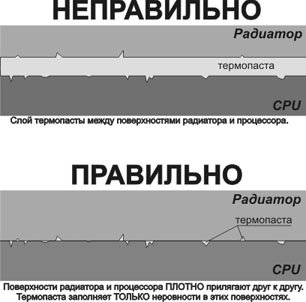
Наносим термопасту правильно
Из вышесказанного следует вывод, что раз термопаста нужна лишь для удаления воздуха то и наносить ее нужно как можно меньше – чтобы она заполнила собой микроцарапины и вытеснила из них воздух. Именно в этом случае действует правило «меньше – лучше». Но опять же, как правильно нанести термопасту, чтобы она выдавила весь воздух. Предлагаем посмотреть вам небольшое видео, чтобы своими глазами увидеть эффективность тех или иных способов.
Как видим, размазывание пластиковой картой термопасты по всей области процессора оставит пузырьки воздуха. Гораздо правильнее будет выдавливать небольшое количество пасты на процессор и сразу же прижимать его радиатором.
Также не стоит забывать обезжиривать поверхности перед нанесением. Не советуем делать это бензином или ацетоном, так как это довольно агрессивные жидкости, которые при неаккуратном применении могут залить контакты процессора и привести его в негодность. Гораздо правильнее и безопаснее для этих целей использовать 96 или 100 процентный раствор спирта.
Итак, как мы выяснили, правильный порядок действий должен быть таким:
Снять систему охлаждения с процессора (видеокарты, северного моста);
Очистить радиатор и процессор от старой термопасты;
Обезжирить поверхности спиртом;
Нанести термопасту на процессор удобным для вас способом (беря во внимание вышесказанное). Перед нанесением термопасту и процессор желательно прогреть – для этого подойдет обычный бытовой фен;
Придавить термопасту радиатором и не уменьшая силы надавливания зафиксировать систему охлаждения.
Зачем нужна паста
Современные мощные процессоры имеют высокую рабочую температуру и нуждаются в дополнительном охлаждении, не говоря уже о более мощных процессорах в некоторых экземплярах, например, в игровых компьютерах. У них есть критическое значение, при котором они не смогут работать или даже выйдут из строя — это показатель около 90-100 градусов. Нормальным же значением температуры при средних нагрузках является 60-70 градусов.
Ввиду особенности распределения температур из точки с высоким значением в точку с низким значением, возникает потребность в эффективной передачи температуры. Этот принцип распределения температур и был взят на вооружение в качестве системы охлаждения для процессора. Чтобы происходила полноценная и эффективная передача тепла от процессора к радиатору, необходимо плотное и герметичное соприкосновение поверхностей.
На первый взгляд может показаться, что крышка радиатора и крышка процессора идеально ровные и, что необходимости в пасте нет. Все же, если использовать увеличительное стекло и внимательно присмотреться, то можно заметить, что там есть микротрещины, царапины и ямки. Когда радиатор устанавливается на процессор, то эти пустоты будет заполнять воздух, а, как известно, воздух плохой проводник тепла. К тому же, не всегда происходит плотное соприкосновение при сборке. Для того чтобы устранить этот недостаток и применяется специальная смесь.
Она предназначена для заполнения всех пустот на поверхностях и является как бы посредником в передаче тепла. В итоге процесс передачи тепла будет выглядеть следующим образом:
- передача тепла от крышки процессора к нижней границе слоя термопасты;
- передача тепла в самом слое смеси;
- передача от верхней границы пасты к нижней крышке радиатора.
Когда и как часто менять термопасту
На вопрос, сколько лет компьютер служит с заводской термопастой и как часто ее необходимо менять, есть разные мнения. Но большинство специалистов рекомендует разобрать компьютер через год после покупки. Когда закончится его гарантия. Тогда необходимо его впервые почистить от пыли и заменить термопасту. Впоследствии это необходимо делать, когда:
- процессор начнет перегреваться;
- компьютер будет зависать;
- компьютеру много лет и его не обслуживали.
Частота чистки системного блока или ноутбука и замены термопасты зависит от интенсивности работы компьютера, количества пыли в помещении и других показателей. Чтобы понять, что «пора», можно проверить температуру процессора в БИОСе или при помощи специальной программы (если температура постоянно выше рабочей температуры имеющейся модели процессора, и ничем не опускается) или просто взять за правило менять термопасту раз в 2-4 года. Далее мы подробнее расскажем о способах и программа для замера температуры.
Менять термопасту рекомендуется, когда процессор начинается перегреваться, а компьютер — зависать
Производитель часто использует недостаточный или излишний объем термопасты, поэтому с первым вскрытием компьютера больше, чем пару лет тянуть нельзя. Если термопаста обнаруживается в нетипичных местах – наносили ее на конвейере и необходимо убрать излишки, пока это не навредило работе устройства.
Чем не стоит заменять термопасту?
- Большое количество людей глубоко заблуждаются, что зубная паста может заменить теплопроводную пасту. Её, вообще, запрещается наносить на процессор. Схожесть состоит только в её консистенции. Однако при высокой температуре ей свойственно нагреваться и воспламеняться. А ведь это может привести к глобальной поломке процессора.
- Такие пищевые продукты, как майонез или сметана, лучше использовать в пищу, а не для работы с техникой. При вырабатываемой процессором температуре, эти продукты начинают таять. И если капля попадёт на часть прибора, то есть большая вероятность короткого замыкания. Так как эта еда довольно жирная, этот жир надо будет с большими усилиями отмывать.
- Ни в коем случае не используйте вместо теплопроводной пасты клеи моментального застывания. Ведь он крепко-накрепко соединит части устройства. После этого у вас не будет никакого другого варианта, как покупать новый компьютер.
- В интернете также пишется, что в домашних условиях заменить теплопроводную пасту можно при помощи жвачки. Однако многие знают и понимают, что при нагревании жвачка начинает чернеть и сворачиваться. К тому же вы потратите огромное количество времени на сдирание её от микросхемы.
- При использовании фольги вы не сделаете ничего плохого устройству, но пользы тоже никакой не будет. Просто не тратьте времени на эту глупость. Это единственное, что можно сказать.
- «Эксперты» в интернете рекомендуют для решения этой проблемы использовать густую силиконовую смазку. Однако они просто нагло вас обманывают, потому что у теплопроводной пасты и смазки абсолютно разные составы.
- Никакое из масел, будь оно подсолнечным, машинным или оливковым, не окажет достойной замены. А всё потому, что в них нет веществ, обеспечивающих проведение тепла.
Если вы решили заменить термопасту в домашних условиях одним из этих веществ, выбросьте эту идею из головы. Иначе вашему ПК может прийти конец.
Как заменить термопасту: простая инструкция, которая продлит жизнь ПК
Термопаста представляет собой густое вещество чаще белого или светло-серого цвета
Её самое важное свойство — высокая теплопроводность. Поэтому термопасту наносят на центральный процессор и чип видеокарты, чтобы эти подверженные нагреву элементы лучше отдавали тепло. С годами термопаста высыхает, что нередко приводит к перегреву компьютера
Если температура процессора и видеокарты в вашем ПК поднимается выше допустимой и теплопроводящий состав не обновлялся уже несколько лет, значит, надо действовать. В сервисном центре замену термопасты с радостью выполнят за деньги. Но вы также можете сделать всё своими руками и сэкономить
С годами термопаста высыхает, что нередко приводит к перегреву компьютера. Если температура процессора и видеокарты в вашем ПК поднимается выше допустимой и теплопроводящий состав не обновлялся уже несколько лет, значит, надо действовать. В сервисном центре замену термопасты с радостью выполнят за деньги. Но вы также можете сделать всё своими руками и сэкономить.
Термопасту нужно менять как в стационарных компьютерах, так и в ноутбуках. Это руководство поможет в любом случае.
1. Подготовьте всё необходимое
Прежде всего вам нужна сама термопаста. Её можно купить в любом магазине компьютерной техники.
Какую пасту выбрать — вопрос дискуссионный. В Сети нет каких-то масштабных исследований эффективности термопаст. Но сервисные центры часто рекомендуют бренды Zalman, Noctua и Arctic. Шприц с четырьмя граммами можно приобрести за 300–400 рублей. Этого должно хватить на несколько замен.
Есть также популярный бюджетный вариант — термопаста КПТ-8, но отзывы о её качестве противоречивы.
Помимо термопасты, вам понадобятся:
- отвёртка для разборки компьютера;
- сухая бумажная салфетка, ватные палочки и спирт для удаления остатков старого вещества и излишков нового;
- пылесос для чистки от пыли (желательно);
- пластиковая карта или кисточка для нанесения новой термопасты.
2. Разберите компьютер
Выключите компьютер и отключите кабель питания от электросети. Затем снимите крышку корпуса с помощью отвёртки.
Неправильная разборка и чистка могут повредить компьютер. Если не уверены в своих силах, не рискуйте. И помните: вскрытие корпуса приведёт к потере гарантии.
На этом этапе не помешает аккуратно пропылесосить внутренности компьютера. Избавившись от пыли, вы снизите общую температуру системы. Но не переусердствуйте: пылесос не должен прикасаться к деталям.
Открутив болтики на системе охлаждения, отсоедините её от материнской платы — вы увидите под ней металлическую пластину с остатками старой термопасты. Это и есть процессор. Рядом с ним может оказаться ещё одна пластина — чип встроенной видеокарты.
Бывает, что корпус ноутбука мешает отделить систему охлаждения от материнской платы. В таком случае придётся сначала вытащить материнскую плату наружу и только потом отсоединить от неё радиатор, как в видеопримере выше.
Если в вашем компьютере присутствует отдельная видеокарта со своим охлаждением, извлеките её, а затем снимите с неё радиатор. Под ним на видеокарте также должна быть пластина с остатками старого вещества — видеочип.
Если у вас возникнут трудности при разборке компьютера или отдельных комплектующих, поищите на видео с обслуживанием такой же модели устройства, как у вас.
3. Удалите остатки старого вещества
Возьмите сухую салфетку и осторожно удалите старую термопасту с процессора, видеокарты и элементов охлаждения. Если вещество не будет поддаваться, намочите ватные палочки небольшим количеством спирта и попробуйте убрать остатки с их помощью
4. Нанесите новую термопасту
Выдавите каплю термопасты из шприца на процессор и распределите вещество тонким равномерным слоем по всей площади пластины. Для этого используйте кисточку, если она продавалась в комплекте, или пластиковую карту, или любой подходящий предмет. Главное, чтобы он был сухим и не мог поцарапать процессор. Если вещество попадёт за границы пластины, вытрите его бумажной салфеткой.
Чтобы заменить термопасту на встроенной или внешней видеокарте, нанесите вещество на её чип так же, как на процессор.
Вы можете нанести термопасту как на сам чип, так и на радиатор (см. видео). А можете обойтись только чипом: этого будет вполне достаточно.
5. Соберите компьютер
После замены термопасты, установите все комплектующие на место. Убедитесь, что они хорошо зафиксированы и вы не пропустили ни одного болта. Затем закройте крышку корпуса.
Включите компьютер и понаблюдайте за температурой процессора и видеокарты. Если её среднее значение упадёт, то замена термопасты пошла устройствам на пользу. В случае неудачи рассмотрите другие причины нагрева.
Можно ли заменить термопасту термопрокладкой
Ересь какая-то. Практически “от и до”.
“Минус термопасты в том, что в процессе эксплуатации она высыхает и теряет свои свойства. Поэтому её замену в целях профилактики желательно проводить хотя бы раз в 6-12 месяцев. К сожалению, многие пользователи игнорируют это. В результате чего их ПК или ноутбук выходит из строя из-за перегрева.” Скажите это производителям видеокарт, дающим гарантию 36 месяцев. Ну или тем, кто променял квасную КПТ-8 или какой-нибудь негодный Титан на басурманскую Arctic MX-4.
“Начнём с того, что по своей эффективности термопрокладка уступает пасте, если расстояние между деталью и системой охлаждения минимально. Например, буквально 0,2-0,3 мм. Если же расстояние близко к 1 мм, то использовать термопасту нельзя. Иначе обеспечен перегрев.” Не представляю, КАК можно использовать термопасту при таких зазорах. Термопаста предназначена в первую очередь для заполнения пустот между двумя хорошо соприкасающимися поверхностями, а не для “бутербродов”.
“Цена. Этот критерий не позволит нам выявить, что лучше. Так как стоимость термопасты и термопрокладки примерно одинакова. Самые дешёвые варианты подобных термоинтерфейсов обойдутся вам в 100-150 рублей. Однако экономить не рекомендуем. Желательно, выбирать изделия, чья стоимость превышает 300 рублей.” Цена не равна теплопроводности. Яркий пример GD900 – с рук можно купить дешевле чем КПТ в магазине, при этом теплопроводность на уровне MX-2.
“В среднем по теплопроводности термопрокладки уступают термопастам, лучшие образцы которых имеют показатели на уровне 8-10 W/mK. У термопрокладок таких значений быть не может. У них коэффициент теплопроводности ниже. С другой стороны, есть и термопасты с теплопроводностью 1-2 W/mK. В большинстве случаев уже они будут уступать термопрокладкам.” Ещё как может. Ну не 10 – но 5-6 не предел. Ну и термопасты термопрокладкам в этом случае не “уступают”, так как и предназначение у них иное – заполнять не видимые глазом зазоры, а тоненькую воздушную прослойку между двумя соприкасающимися поверхностями.
“Для ноутбуков и нетбуков использовать термопрокладку. Они аргументируют это тем, что процессор и видеочип у таких устройств нагреваются сильнее. Помимо этого ноутбук или нетбук в основном не стоит на одном месте. Его берут с собой на работу, учёбу или в гости, а, значит, он нередко подвергается тряске. В таких условиях хорошая и качественная термопрокладка будет более практичной и надёжной. Поэтому лучше выбрать её вместо термопасты.” Ну хорошо, пойду поменяю, есть Гризли на 0.5 миллиметра. Только Вы обязаны будете мне оплатить новый ноутбук в случае отвала чипа. Который будет неминуем даже на моём ноутбуке, система охлаждения которого ощутимо избыточна при грамотном применении правильной термопасты.
“Владельцам ПК отдать предпочтение термопастам. Ведь на большинстве моделях зазор между процессором и радиатором кулера минимален. Здесь сложно поместить даже тонкую алюминиевую или медную пластину.” А почему только владельцам ПК? Пусть ноутбуки потребляют энергии и выделяют тепла в среднем в разы меньше – но их склонность к локальным перегревам куда значительнее.
“Если вы снимете термопрокладку и нанесёте вместо неё пасту, скорее всего, радиатор кулера перестанет плотно прилегать к процессору или графическому адаптеру. Дело в том, что большинство термопрокладок намного толще, чем допустимый слой термопасты. В это свободное пространство начнёт попадать воздух, который плохо проводит тепло, способствуя перегреванию устройства.” Покажите мне процессор или видеочип “на прокладках”. Разве только модули памяти и силовые элементы могут прилегать к радиаторам через прокладки.
“Если же, наоборот, вместо термопасты установить термопрокладку, то возрастёт давление на пружины и болты, удерживающие всю конструкцию системы охлаждения. Отчего она и вовсе может выйти из строя либо работать нестабильно.” Какие пружины? Какие болты? Не давление в первую очередь возрастёт, а температура. Причём катастрофически, сотка может быть уже в простое, если речь про горячие чипы, а не про память и не про силовые элементы.
На что нельзя заменять термопасту
Некоторые советы по поводу альтернативы термопасты основаны исключительно на её внешнем виде. Из-за этого рождаются чудовищные рекомендации. Часть из них, кажется, перекочевала из шуток на форумах.
Вещества, которые ни в коем случае нельзя использовать вместо термопасты:
- Зубная паста. Какой бы она ни была – с серебром, цинком, графитом, чем угодно. С термопастой её роднит только консистенция, и то не всегда. При высокой температуре зубная паста может воспламениться. Процессору такой дополнительный жар точно не пойдёт на пользу.
- Майонез, сметана. Это что-то из разряда шуток, которые стали вдруг воспринимать серьёзно. При высокой температуре продукты таят, заливая материнскую плату. Самая большая проблема — возможное замыкание. Менее страшное, но тоже неприятное последствие — жир повсюду.
- Клей моментального застывания. Он крепко соединит процессор и радиатор, но теплопроводность от этого не увеличится.
- Жвачка. Плохая идея, которая приведёт к тому, что жвачка под воздействием высокой температуры почернеет. Отодрать её от процессора и радиатора будет очень трудно.
- Фольга. Ничего плохого не будет, но и пользы это изделие тоже не принесёт. Просто бессмысленная трата времени.
Не подходят в качестве альтернативы и разные масла: подсолнечное, сливочное, машинное. В них нет веществ, которые обеспечивают проведение тепла.






